xp系统隐藏“屏幕保护程序”显示在属性窗口中的设置方法
更新时间:2020-10-08 19:09:31 来源:雨林木风官网 游览量: 99 次
在xp系统的属性窗口中有“屏幕保护程序”的设置按钮可以设置屏保,如果你的电脑是公用的,设置了一个喜欢的屏保后不想被别人更改,那么就可以把xp系统的“屏幕保护程序”显示在属性窗口隐藏掉,下面我们就来看看设置方法。
隐藏屏幕保护程序选项卡的Xp图形教程:
第一步:点击xp系统桌面左下角的【开始】,在菜单列表中点击【运行】。
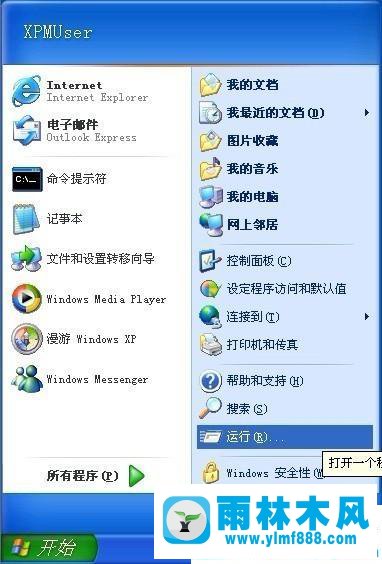
第二步:在打开的操作框中输入命令gpedit.msc,然后点击OK。

第三步:打开xpPureEdition系统的【本地组策略编辑器】界面,双击左边【用户配置】下的【管理模板】。
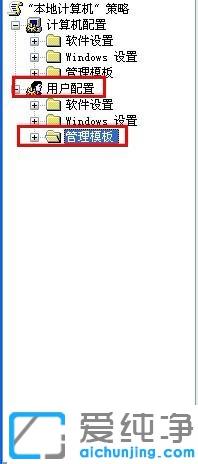
第四步:在展开的项目中双击【控制面板】和【显示】。

第五步:然后在右边窗口找到它,双击打开并隐藏[屏保]。
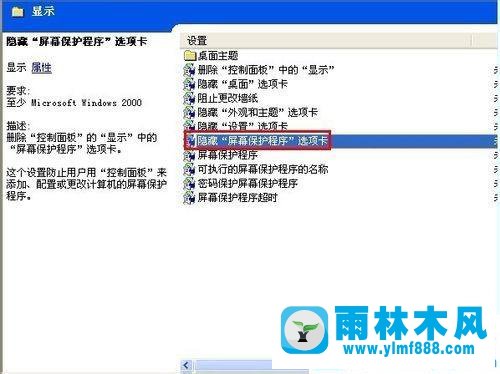
第6步:进入设置选项卡界面,单击启用,然后单击确定应用更改。
这些是xp系统隐藏“屏幕保护程序”显示在属性窗口中的设置方法。可以按照上面的方法隐藏。
本文来自雨林木风www.ylmf888.com 如需转载请注明!
雨林木风系统栏目
热门雨林木风系统教程
最新系统下载
-
 雨林木风 GHOST Win10纯净版(版本 2021-07-01
雨林木风 GHOST Win10纯净版(版本 2021-07-01
-
 雨林木风系统(Nvme+USB3.X)Win7 2021-07-01
雨林木风系统(Nvme+USB3.X)Win7 2021-07-01
-
 雨林木风系统(Nvme+USB3.X)Win7 2021-07-01
雨林木风系统(Nvme+USB3.X)Win7 2021-07-01
-
 雨林木风 GHOST Win10装机版(版本 2021-06-02
雨林木风 GHOST Win10装机版(版本 2021-06-02
-
 雨林木风系统(Nvme+USB3.X)Win7 2021-06-02
雨林木风系统(Nvme+USB3.X)Win7 2021-06-02
-
 雨林木风系统(Nvme+USB3.X)Win7 2021-06-02
雨林木风系统(Nvme+USB3.X)Win7 2021-06-02
-
 雨林木风系统Win7纯净版(Nvme 2021-05-07
雨林木风系统Win7纯净版(Nvme 2021-05-07
-
 雨林木风系统(Nvme+USB3.X)Win7 2021-05-07
雨林木风系统(Nvme+USB3.X)Win7 2021-05-07

